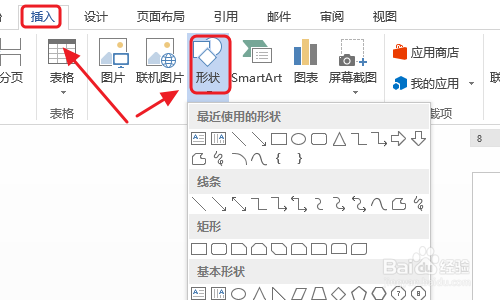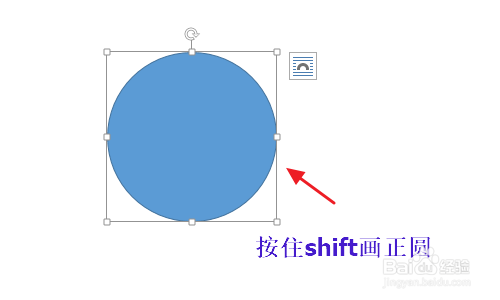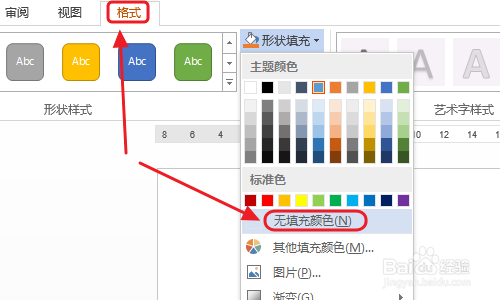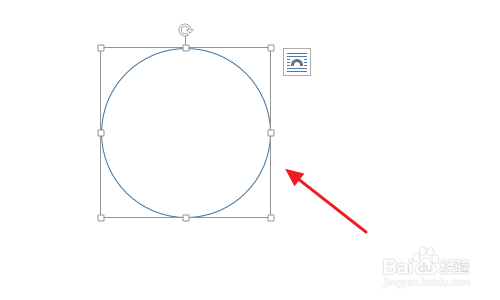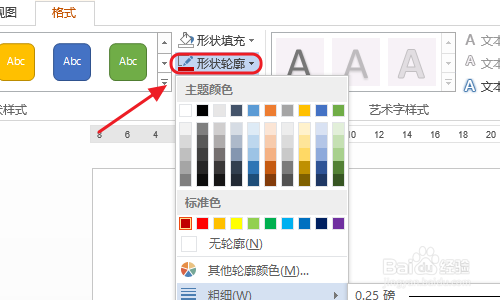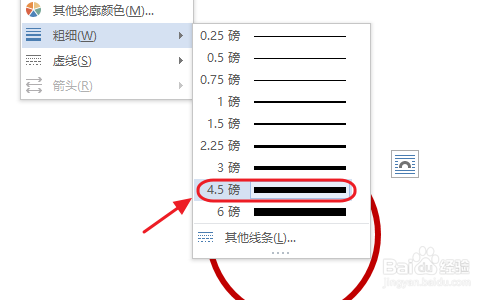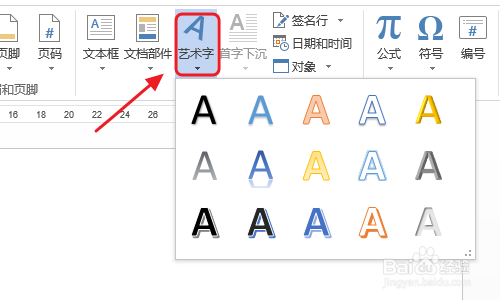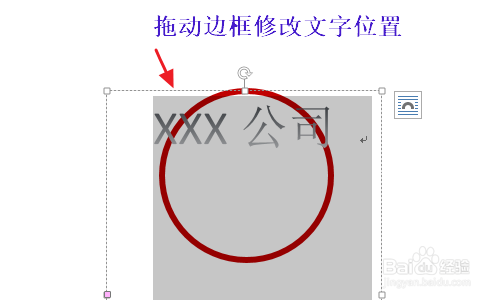Word2013如何制作公章
1、首先就是要依次点击“插入”-“形状”,然后在形状列表中找到椭圆,按住shift键以后拖动鼠标左键画出图二所示的正圆出来;
2、我们会发现此时的正圆背景是有填充颜色的,但是电子印章不需要,所以点击“格式”,然后将填充颜色勾选为“无填充颜色”;
3、接下来我们还需要给正圆的轮廓线条稍加修改,因为印章的外圆线条普遍比较粗,在形状轮廓下面的“粗细”里自定义线条的数值即可,比如小编选择了4.5磅;
4、然后在插入对应的右侧页面找到“艺术字”,在艺术字选项的下拉菜单中选择一种跟随路径,一般来说第一种路径是印章上面用的最多的;
5、最后输入印章上面所需文字内容,并且通过拖动边框来更改文字的大小和位置,最终将文字放置在印章里面即可,最后再按照以上同样的步骤插入一个红色的五角星在印章中间,这样一个简易的电子印章就做好了,见图二...
声明:本网站引用、摘录或转载内容仅供网站访问者交流或参考,不代表本站立场,如存在版权或非法内容,请联系站长删除,联系邮箱:site.kefu@qq.com。
阅读量:53
阅读量:54
阅读量:56
阅读量:70
阅读量:45